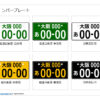パワポのテキストボックスが上下に伸びない時の対処方法
パワポのテキストボックスが上下に伸びない時の対処方法の紹介です。
パワポでテキストボックスを入力して、ボックスのサイズを変更しようとしても変更できないことがあります。
設定で固定されていますので、設定を解除すれば普通に変更できるようになります。

テキストボックスの上下サイズが変わらないときの設定方法
1.テキストボックスのオプションを開く
テキストボックスを選択した状態で、メインメニューの(1)「図の書式設定」を開き、(2)「文字のオプション」続いて、(3)テキストボックスのアイコンをクリックします。


2.設定の変更
オプションの(1)「テキストに合わせて図形のサイズを調整する」にチェックが入っているのが上下にサイズが変わらない原因ですので、オプションを(2)「自動調整なし」に変更します。

これで完了です。
テキストボックスのサイズがドラッグしたサイズで固定されるようになります。

以上です。

でじけろお
いつの間にかよくわからない設定になっていたり、他人が編集するとなんだかわけがわからなくなることもままあります。

 でじけろお
でじけろお